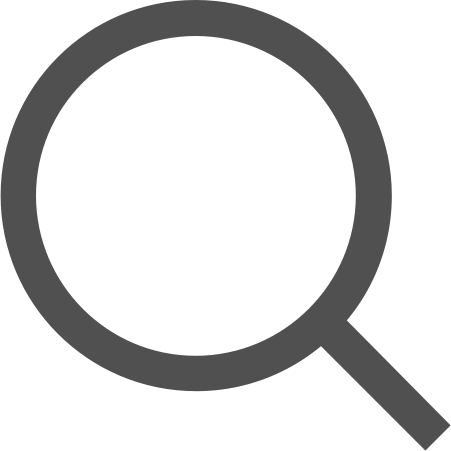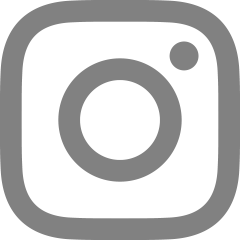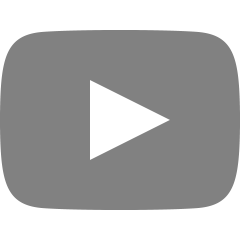Programming/Cocoa App


1. ViewController의 이름을 확인한다. 2. Storyboard에서 생성한 View Controller의 Class 속성에 나의 ViewController의 이름을 적어준다. 3. 우측 상단에 Assistant editor 버튼을 클릭하면 창이 듀얼모드로 변경된다. 한 쪽은 storyboard, 다른 한 쪽은 소스코드를 켜 놓은 상태에서 storyboard의 컨트롤을 ctrl 버튼을 누르면서 소스코드 쪽으로 드래그한다. 4. 그러면 outlet을 정의할 수 있는 팝업이 뜬다. name에 원하는 변수명을 적고 다른 옵션을 설정한 다음 connect 버튼을 클릭하면 storyboard의 컨트롤과 소스코드가 정상적으로 연결된다.


1. 증상 cocoa app에 프레임워크 추가 후 실행 시키니, 다음과 같은 에러가 발생하면서 crash가 발생했다. dyld: Library not loaded: @rpath/CaryGrantQuotes.framework/Versions/A/CaryGrantQuotes Referenced from: /Volumes/Development/TestApp/DerivedData/TestApp/Build/Products/Debug/TestApp.app/Contents/MacOS/TestApp Reason: image not found 2. 해결방법 framework의 status를 Required가 아닌 Optional로 바꿔주면 문제가 해결된다.

1. Main.storyboard에서 Window Controller를 하나 더 생성한다. 2. 컨트롤 리스트에서 Window Controller를 선택한다. 3. 컨트롤 속성 창에서 Identity -> Storyboard ID에 원하는 스토리보드 아이디를 적는다. 4. AppDelegate.h에 WindowController를 다음과 같이 하나 선언한다. @property NSWindowController *myController; 5. AppDelegate.m에 빨간 줄 추가 #import "AppDelegate.h" @interface AppDelegate () @end @implementation AppDelegate @synthesize myController; - (void)applicati..


위 사진과 같이 app의 닫기버튼(빨간색)을 누르면 App을 종료시키는 코드를 추가해보자. 코드는 다음과 같다. DRIVER_INITIALIZE DriverEntry; -(BOOL)applicationShouldTerminateAfterLastWindowClosed:(NSApplication *)theApplication { return YES; } 자신의 app delegate에 위 코드를 추가해준다. 일반적으로는 Cocoa Application Project 생성 시 기본적으로 생성되는 AppDelegate.m 파일에 코드를 추가해주면 된다. 더보기 더보기 + Reference http://stackoverflow.com/questions/5268757/how-to-quit-cocoa-app-when..